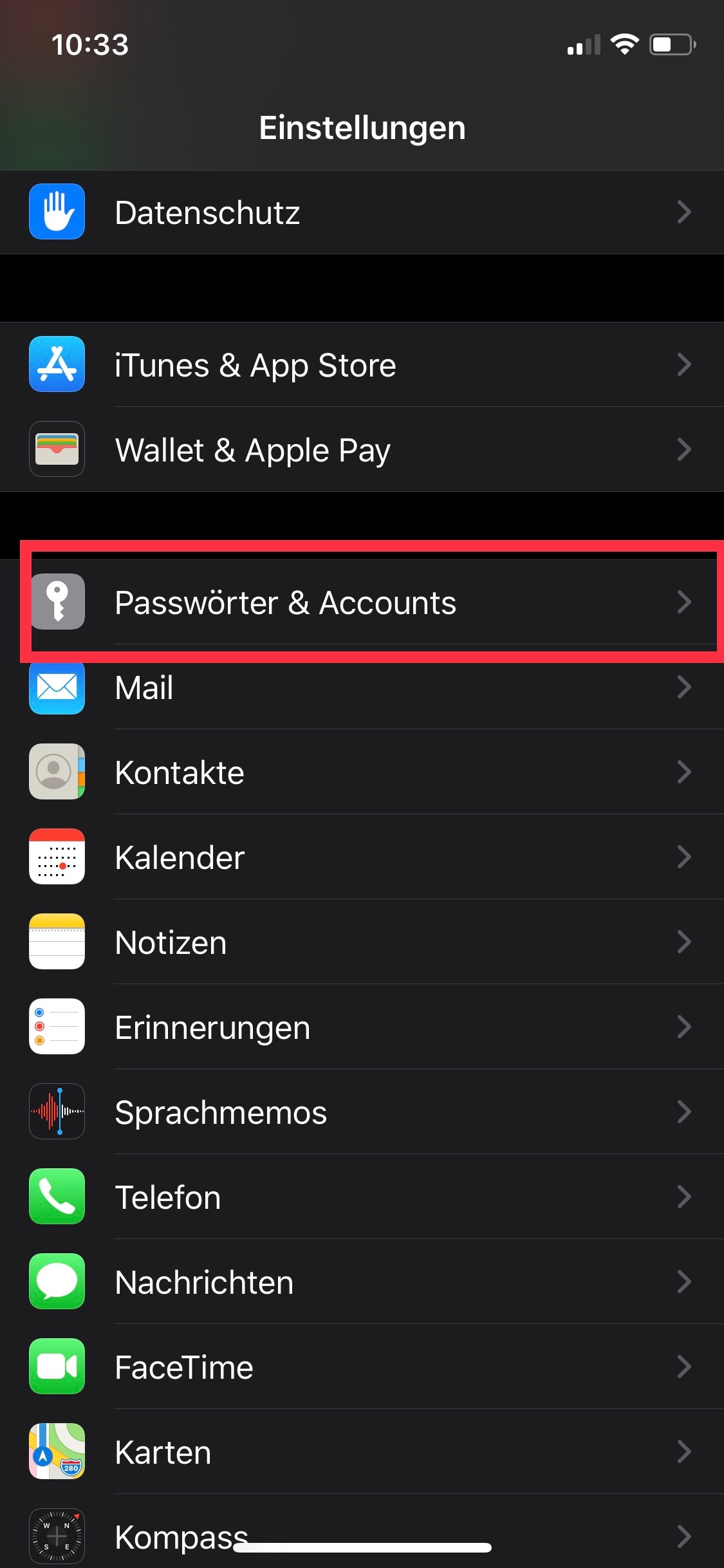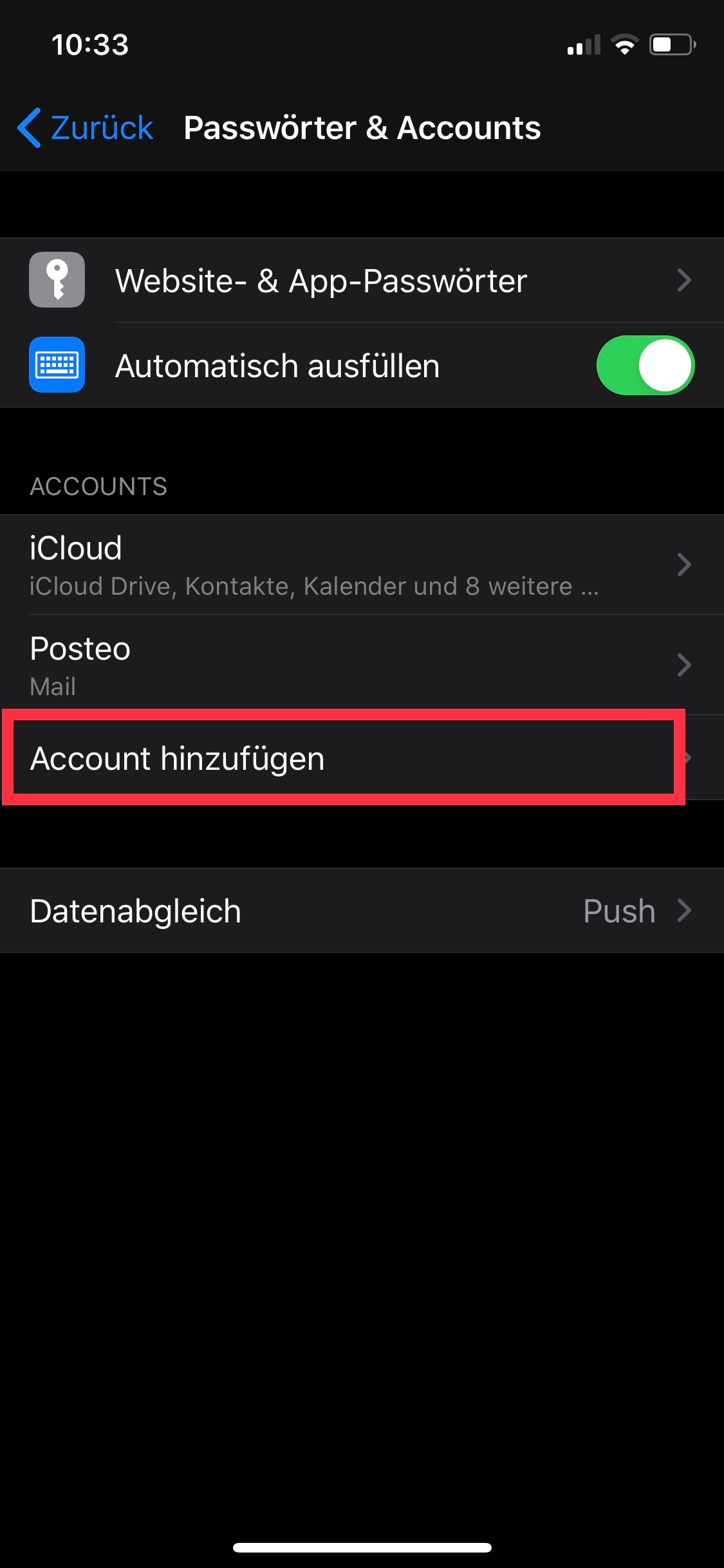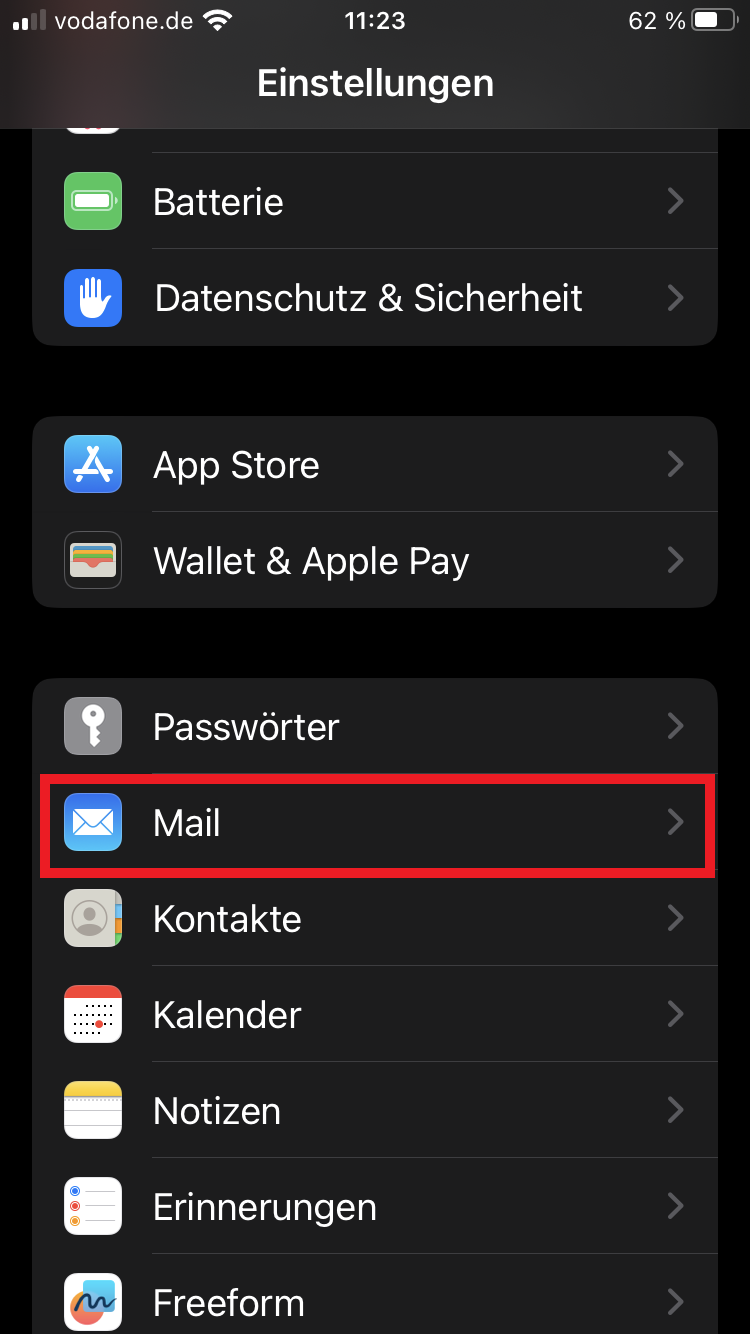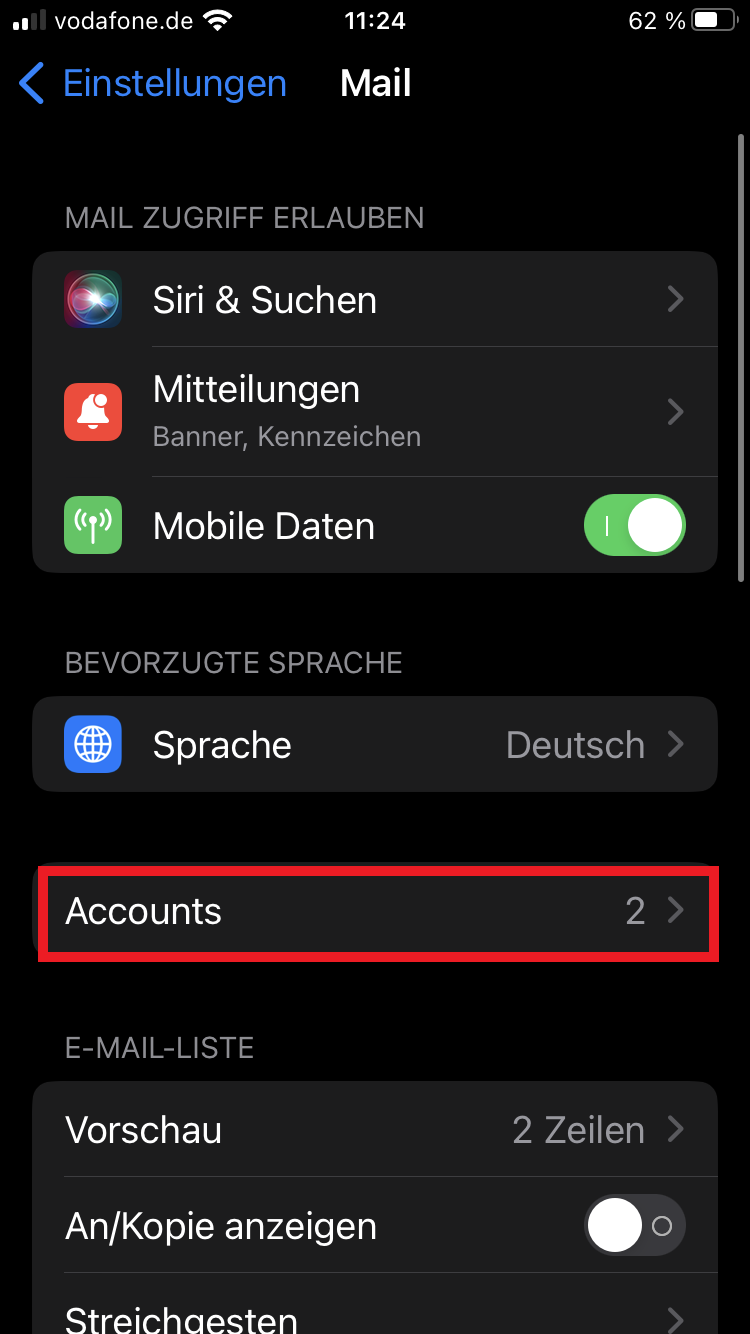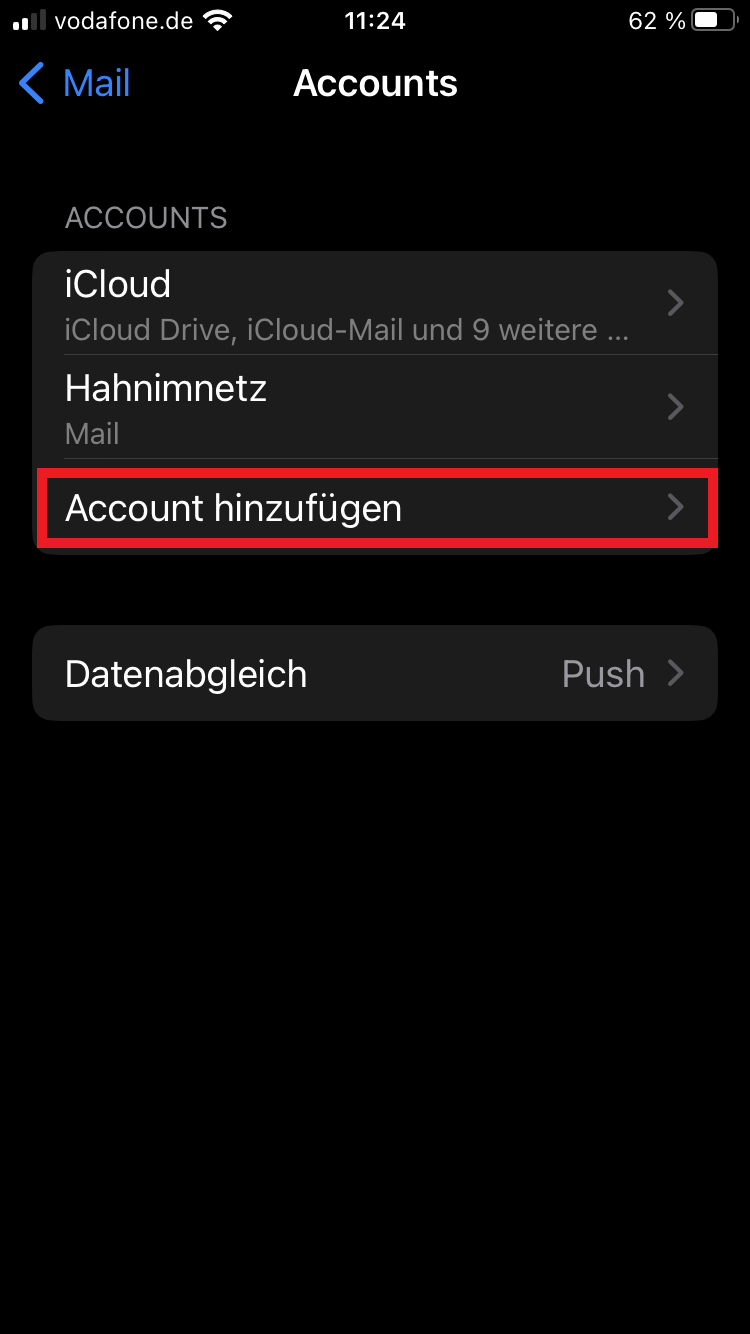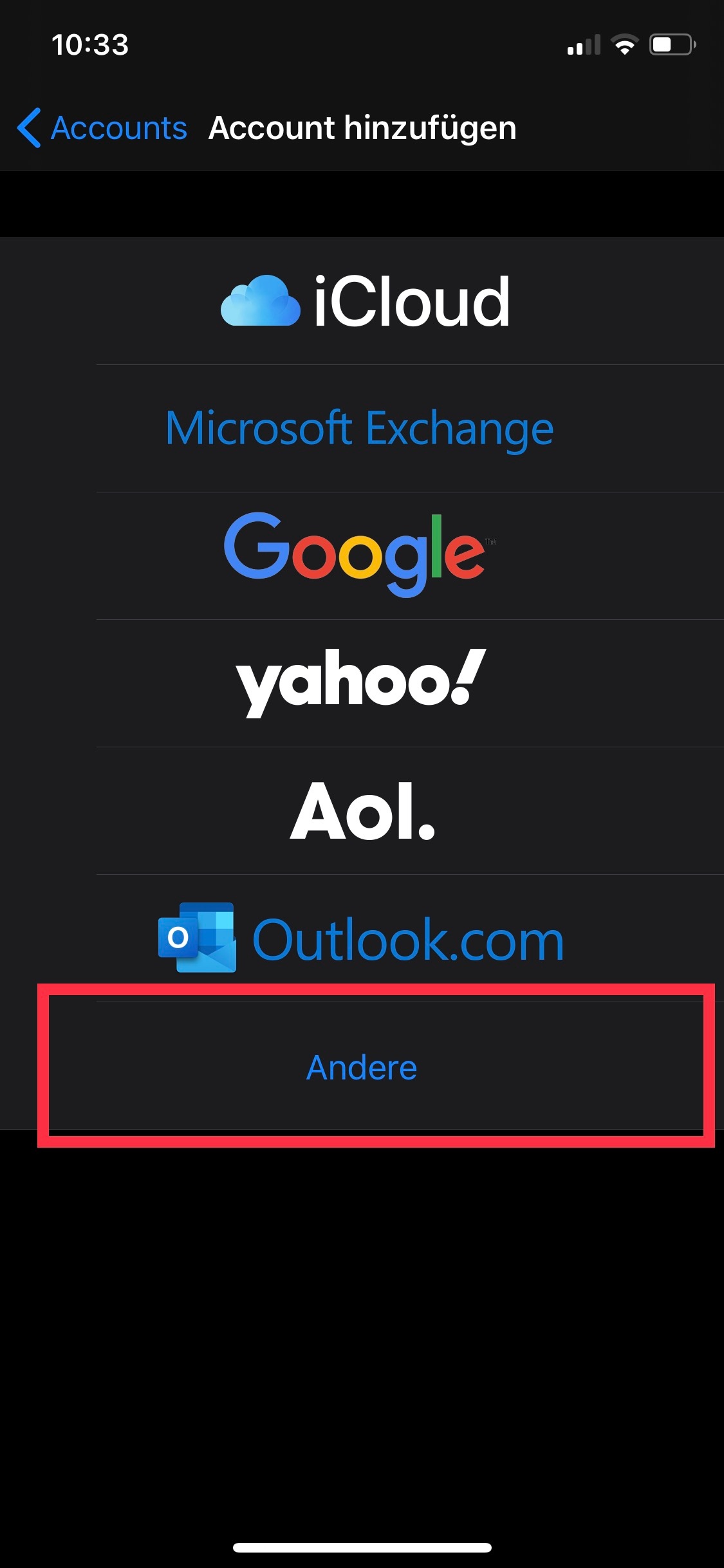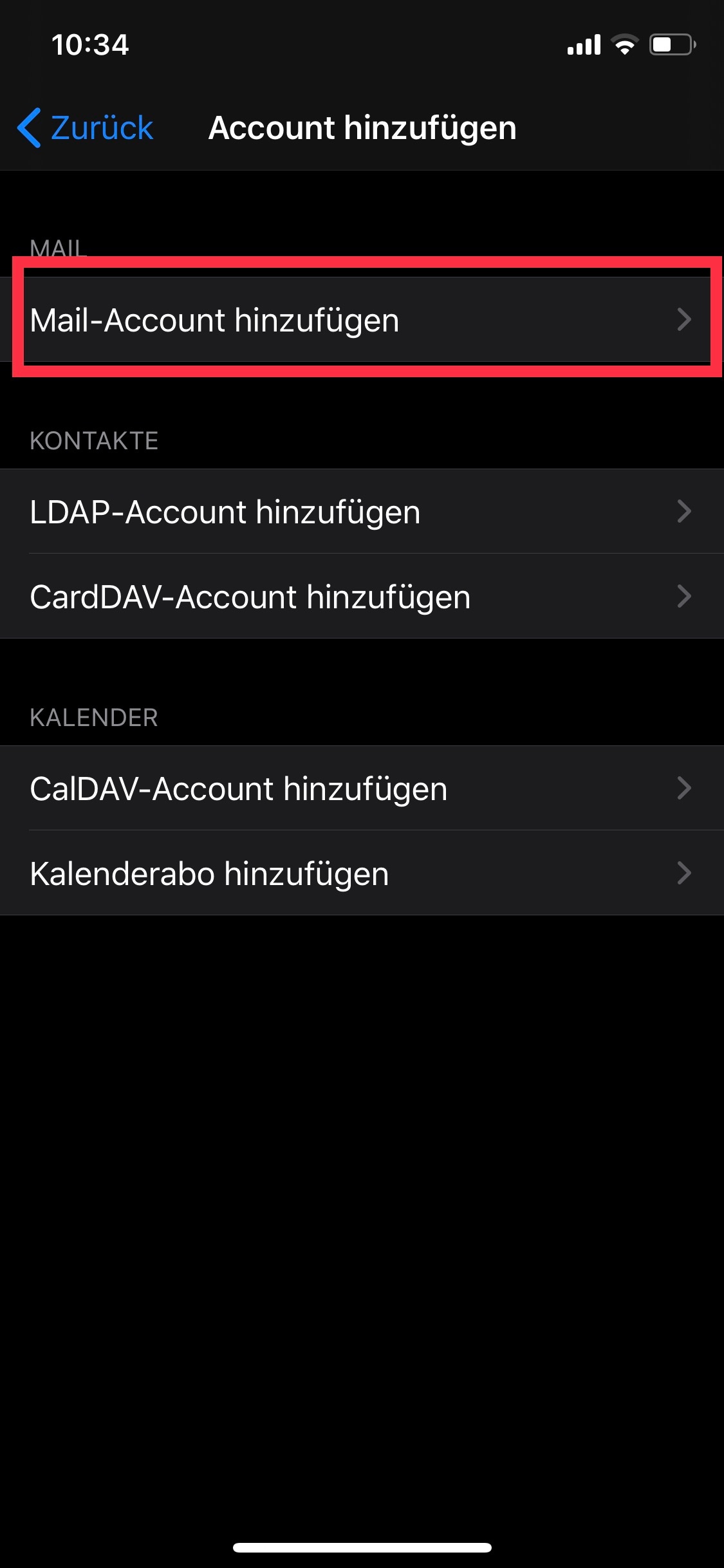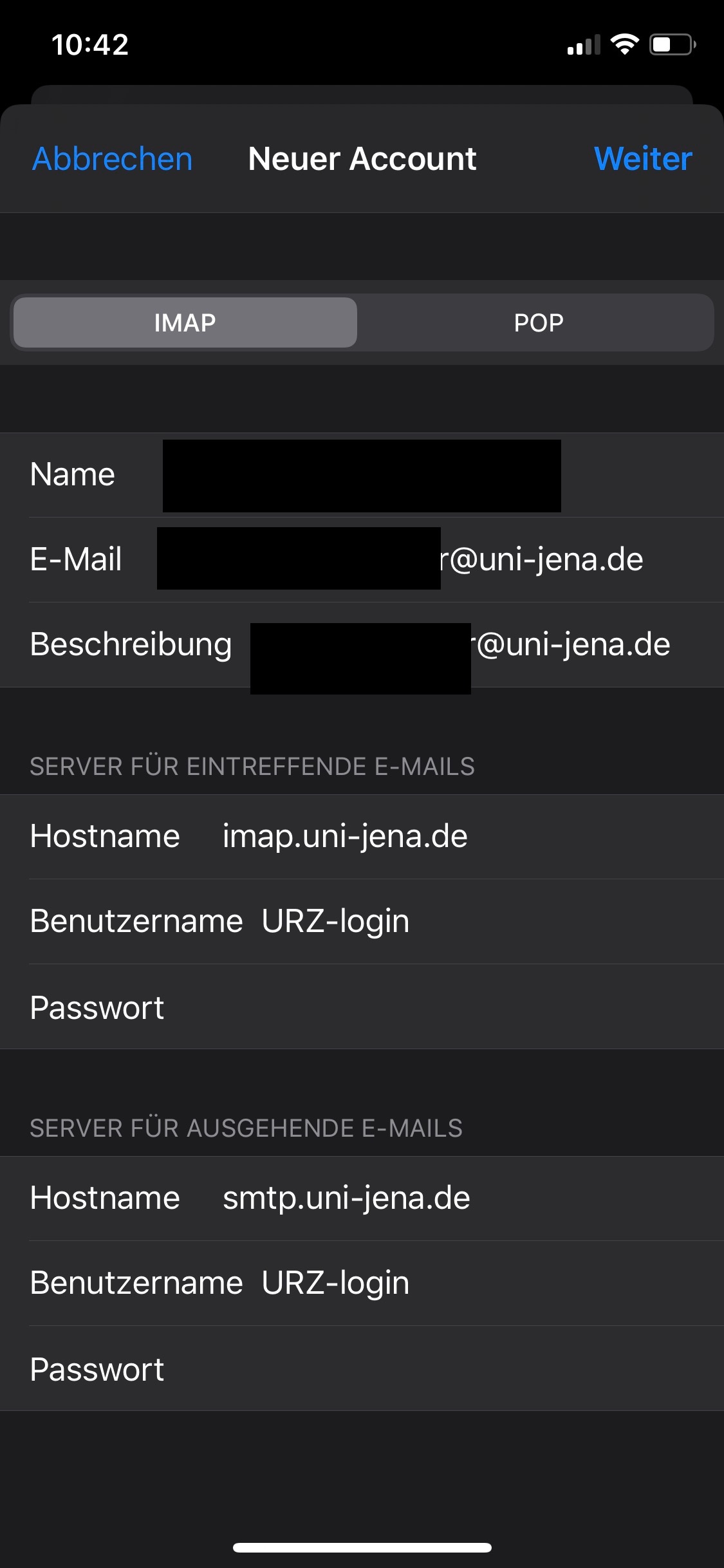Zusammenfassung
Einbinden Ihrer Uni-Jena-Mailadresse in Ihr Apple Mail -Programm (Mac).
Diese Anleitung richtet sich besonders an folgende Zielgruppen:
- Studierende
- Zweit- und Gasthörende
- Lehrende
- Mitarbeitende
- Einrichtungen und Gremien (z.B. Fachschaftsräte)
- Arbeitsbereiche / Gruppen (z.B. Projekte)
- Gäste der Friedrich-Schiller-Universität
Voraussetzungen
- ein aktives Login der Universität Jena mit klassischem Horde Groupware Postfach
(https://webmail.uni-jena.de) - Internetverbindung
- Apple Gerät mit iOS oder iPadOS
Universitäts-Mailadresse Ihrem iOS-Gerät hinzufügen
Schritt 1: (IOS 12.x oder niedriger)
Im betreffenden Gerät Einstellungen öffnen und hier dann Passwörter & Accounts auswählen.
Im Untermenü Accounts, "Account hinzufügen" auswählen.
Gehe zu Schritt 2.
(IOS 13.x oder höher)
Im betreffenden Gerät Einstellungen öffnen und hier dann Mail auswählen.
Im Untermenü Mail, "Account" auswählen.
Im Untermenü Accounts, "Account hinzufügen" auswählen.
Schritt 2:
Als Accounttyp bitte "Andere" wählen.
Danach "Mail-Account hinzufügen" auswählen.
Im folgenden Fenster müssen folgende Daten eingegeben werden:
| Feld | Wert |
|---|---|
| Name | gewünschter Anzeigename |
| Ihre Uni-Jena-Mailadresse | |
| Passwort | Passwort des Universitätsrechenzentrum-Accounts |
| Beschreibung | standardmäßig wird hier Ihre E-Mail-Adresse verwendet, |
Zuerst IMAP auswählen. Name- E-Mail und Beschreibung wurden aus Ihren vorherigen Angaben übernommen.
Bitte folgende Daten ergänzen, wie auch unten im Screenshot dargestellt:
- Server für eingehende Mails:
Hostname: imap.uni-jena.de
Benutzername: Ihr Login (bspw. ab12cde)
Passwort: Ihr Passwort für den Account bzw. für Ihr Uni-Mail-Account - Server für ausgehende Mails:
Hostname: smtp.uni-jena.de
Benutzername: Ihr Login (bspw. ab12cde)
Passwort: Ihr Passwort für den Account bzw. für Ihr Uni-Mail-Account
Abschließend mit "Weiter" bestätigen.
Die Einrichtung ist nun erfolgreich abgeschlossen und Sie können Ihre Mails auf dem iOS Gerät abrufen.
Titel: "iOS- Apple Mail einrichten (IMAP)"
Stand: 02.06.2022